uniapp实现录音上传功能
目录
- uni-app 介绍
- html部分
- js部分
- 创建实例
- 开始录音
- 结束录音
- 播放录音
- 暂停播放
- 提交录音到后端
- 重新录制
- onLoad部分
- 计时器
- 数据部分
uni-app 介绍
uni-app 是一个使用 Vue.js 开发跨平台应用的前端框架。
开发者通过编写 Vue.js 代码,uni-app 将其编译到iOS、Android、微信小程序等多个平台,保证其正确运行并达到优秀体验。
html部分
我是写了个录音的图片
点击之后弹出一个弹出层(仿了下qq的样式)
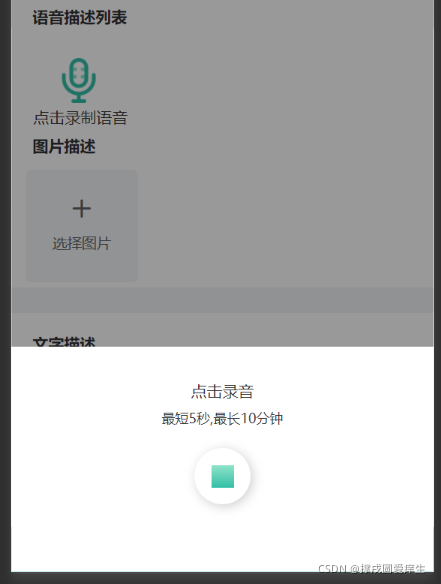
样式怎么写我就不赘述了大家都会

js部分
这是重点敲黑板!!!

创建实例
为了全局都好获取到,可以随时开始录音,随时停止录音,我把他扔进全局了
const recorderManager = uni.getRecorderManager();//创建一个录音实例
const innerAudioContext = uni.createInnerAudioContext();//用来播放的实例
// 为了防止苹果手机静音无法播放
uni.setInnerAudioOption({
obeyMuteSwitch: false
})
innerAudioContext.autoplay = true;
export default {
开始录音
this.timecount = '00:00:00';//初始化录音时间
this.hour = 0;
this.minute = 0;
this.second = 0;
this.getTimeIntervalplus();//封装的一个计时器,调用开始计时
const options = {//参数
duration: 600000,
sampleRate: 44100,
numberOfChannels: 1,
encodeBitRate: 192000,
format: 'mp3',
frameSize: 50
}
recorderManager.start(options);
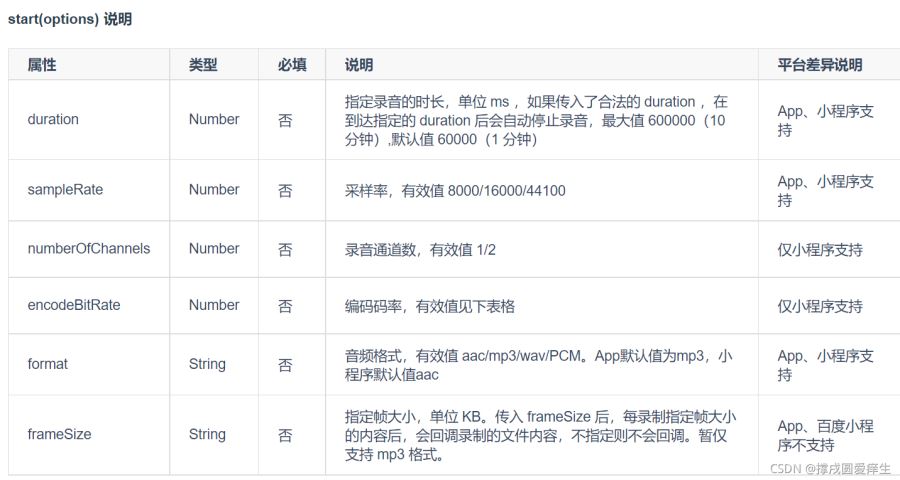
结束录音
需要限制最短时长的可以做下判断,我这边没写
recorderManager.stop();//结束录音 clearInterval(this.timer);//结束计时
播放录音
innerAudioContext.src = this.voicePath;//播放的地址(上面录的本地地址) innerAudioContext.play();//播放
暂停播放
innerAudioContext.pause();//暂停播放 clearInterval(this.timer);//清除定时器
提交录音到后端
//结束录音提交录音
submitrecord: function() {
this.count += 1;//这是定义了一个全局的变量来防止多次提交
if (this.count == 1){
console.log(this.count);
var https = getApp().globalData.https;
if (this.recordednum == 2) {
this.recordednum = 3;
recorderManager.stop();
clearInterval(this.timer);
}
if (this.voicePath != '') {
console.log(this.voicePath);
uni.uploadFile({
url: https + 'Uploads/uploadVoiceVideo',
filePath: this.voicePath,
name: 'file',
success: (res) => {
this.count = 0;
//初始化
this.initialize()//我封装了一个初始化定时器的函数
this.timer = this.timecount;
this.show_recording = false;
var data = JSON.parse(res.data);
if (this.current == 0) {//判断是哪个列里面录的音插回去
this.firsvideo.push(data.address);
} else if (this.current == 1) {
this.secovideo.push(data.address);
console.log(this.secovideo);
} else if (this.current == 2) {
this.thrivideo.push(data.address);
}
uni.showToast({
title: '提交成功!',
icon: 'none',
duration: 1200
})
},
fail: (err) => {
uni.hideLoading();
uni.showToast({
tilte: '上传失败~',
icon: 'none',
duration: 1200
})
return
}
});
} else {
console.log("录音失败")
uni.showToast({
tilte: '录音失败',
icon: 'none',
duration: 1200
})
uni.hideLoading();
this.show_recording = false;
this.checkPermission()
this.rerecord()
}
} else {
uni.showToast({
title: '请勿重复提交',
icon: 'none',
duration: 2000
})
this.count=0;
}
},
重新录制
//重新录制
rerecord: function() {
//初始化定时器
this.initialize()
this.getTimeIntervalplus();//开始计时
const options = {
duration: 600000,
sampleRate: 44100,
numberOfChannels: 1,
encodeBitRate: 192000,
format: 'mp3',
frameSize: 50
}
recorderManager.start(options);//开始录音
},
onLoad部分
onLoad(option) {
var appointment_message = option.appointment_message;
appointment_message = JSON.parse(appointment_message);
this.appointment_message = appointment_message;
let that = this;
recorderManager.onStop(function(res) {
console.log('recorder stop' + JSON.stringify(res));
that.voiceDuration = res.duration;
that.voicePath = res.tempFilePath;
console.log(res);
});
},
计时器
// 计时器增
getTimeIntervalplus() {
clearInterval(this.timer);
this.timer = setInterval(() => {
this.second += 1;
if (this.second >= 60) {
this.minute += 1;
this.second = 0;
}
if (this.minute >= 10) {
this.recordednum = 3;
recorderManager.stop();
clearInterval(this.timer);
}
this.second2 = this.second;
this.minute2 = this.minute;
this.timecount = this.showNum(this.hour) + ":" + this.showNum(this.minute) + ":" + this
.showNum(this.second);
- console.log("this.timecount", this.timecount)
}, 1000);
},
数据部分
data() {
return {
action: 'https://yl.letter-song.top/api/Uploads/uploadPicture', //上传图片地址
textareavalue: '', //文字描述值
fileList2: [], //返回图片路径2
fileList3: [], //返回图片路径3
fileList: [], //返回图片路径1
firsvideo: [], //录音路径1
secovideo: [], //录音路径2
thrivideo: [], //录音路径3
appointment_message: '', //预约信息上个页面传参过来的
list: [{ //标签表
name: '过往症状'
}, {
name: '近期症状'
}, {
name: '本次症状',
}],
current: 0, //选中项
sty: { //滑块样式
height: '4px',
borderRadius: '2rpx',
borderTopLeftRadius: '10px',
backgroundColor: '#3ECEB5'
},
activeItem: { //选中项样式
color: '#333333',
fontWeight: '600',
fontSize: '36rpx',
},
show_recording: false, //调起录音弹窗
recordednum: 1, //1:初始状态2.录音状态3结束
voicePath: '', //本次音频录音路径
voiceDuration: '',
timecount: '00:00:00',
timecount2: "",
hour: 0,
minute: 0,
second: 0,
hour2: 0,
minute2: 0,
second2: 0,
isZant: false,
timer: '',
yuming: '这是域名',
permiss: 0, //0为开启录音权限1已开启录音权限,
count: 0
}
},
到此这篇关于uniapp 实现录音上传功能的文章就介绍到这了,更多相关uniapp 录音上传内容请搜索我们以前的文章或继续浏览下面的相关文章希望大家以后多多支持我们!
赞 (0)

